Подключение и настройка 3G интернета на Android
Благодаря современным технологиям просто получить соединение с интернетом, отличающееся качеством и стабильностью. Зона покрытия современных стандартов 3G, 4G расширяется. Одно из перспективных решений – внедрение 5G, но оно планируется только на будущее. Поэтому актуальнее будет разобраться с тем, как включить 3G на андроиде.
Выбор типа сети для смартфона
Необходимо выполнить ряд действий, чтобы определить, какая сеть предпочтительна для того или иного устройства:
- Запуск меню с настройками. После надо выбирать пункт под названием «SIM карты и мобильные сети». Если телефон не переключается на 3G – возможны проблемы с оборудованием.
- Далее необходимо выбрать определённую карточку, используемую при выходе в интернет.
- Перейти к пункту «Тип сети».
- Установить нужную разновидность – 2 или 3, 4G. Как настроить 3G, разберётся любой.

Обратите внимание! Переход по разным пунктам из этого меню может отличаться в зависимости от того, какое устройство сейчас использует владелец. Главное – иметь в виду, что всегда можно найти необходимые сведения в настройках, связанных с СИМ-картами и мобильными сетями. Иногда 2G, 3G, 4G заменяются соответствующими аббревиатурами GSM/WCDMA/LTE.
Как включить 3G на «Андроиде»
Панель быстрого запуска – вот место, где можно найти кнопку, отвечающую за включение мобильного интернета для операционной системы «Андроид». Она появляется, если пользователь просто проведёт пальцем сверху вниз по экрану. Чтобы 3G на телефоне включился или отключился, достаточно нажать на строке с обозначением «Мобильный Интернет». В строке состояния потом появляется соответствующий значок в зависимости от того, какой вариант связи используется в текущее время:
- 4G при одноимённой сети.
- H+ или 3G для 3G.
- E для 2G. Иногда модуль Wi-Fi поддерживает только такой вариант.
Обратите внимание! Длительность автономной работы смартфонов часто сокращается, если их подключают к технологиям последних поколений. Не стоит включать сразу 4G, если в данный момент важно сохранять полный заряд у батареи. Лучше вообще отключать интернет, когда необходимость отпадает.
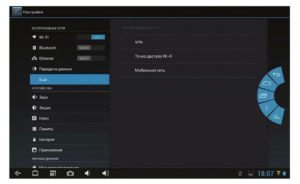
Интернет на «Андроиде»: автоматическая настройка
Необходимо удостовериться заранее, что внутри телефона находится СИМ-карта с поддержкой соответствующей функции. После размещения внутри нового приспособления телефон сам направляет запрос о том, чтобы получить настройки автоматически. Ответ придёт в виде обычных СМС-уведомлений. Это один из ответов на вопрос о том, как настроить 3G.
Важно! Останется сохранить полученные сведения, использовать именно этот вариант. После этого нужно включить интернет, проверить работоспособность всех доступных возможностей. К интернет-сёрфингу можно приступать сразу, если ошибок при вводе данных не допущено, а у карты сохраняется положительный баланс. Многие телефоны продаются с уже установленными параметрами, если речь идёт об интернете. Всё начинает работать сразу после того, как карта оказывается на своём месте.
Можно отправить дополнительный запрос на получение настроек у оператора, если всё введено, но сеть по какой-то причине отказывается работать. Для этого необходимо осуществить несколько действий, у каждого оператора свои правила по поводу того, как поставить 3G на Андроид.
- «Теле2». Звонок на номер 679. Настройки будут сделаны автоматически.
- «Билайн». Тоже звонок, но на этот раз на номер 06503.
- «Мегафон». Потребуется отправить сообщение с цифрой 1 получателю 5049. По этому номеру сообщат, как подключить 3G.
- МТС. Не обойтись без пустого СМС, получатель – 1234. Ещё один вариант – переговоры с операторами кол-сервиса по номеру 0876. Можно использовать официальный сайт – достаточно указать телефонный номер, перейдя по соответствующей страничке оператора.
Обратите внимание! Нужно подождать, пока придут сетевые настройки, сохранить их. Лучше сразу перезагрузить устройство, когда изменения внесены. Иногда интернет не может появиться без этого шага.
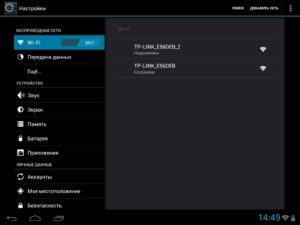
Включение на смартфоне 3G Интернет через меню быстрого доступа
Многие пользователи точно знают о том, что тариф оператора поддерживает мобильный Интернет. Но после включения этой функции в браузере не отображается ни одна страница. Все загрузки словно останавливаются. Если не работает 3G на телефоне при автоматическом варианте – понадобится ручная настройка.
Небольшая инструкция помогает справиться с проблемами в большинстве ситуаций:
- На рабочем столе телефона нужно провести пальцем сверху вниз. Благодаря этому открывается так называемая «панель быстрого доступа». Переключить в ней параметр не составит труда.
- При изучении строки состояния легко найти пункт, отвечающий за передачу данных по интернету. Надо просто нажать на значок, чтобы включить функцию. Как сделать 3G быстрым – другой вопрос.
После этого проблем с выходом в сеть наблюдаться не должно.
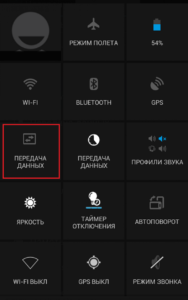
Настройка точки доступа
Иногда бывает так, что ни одна из манипуляций, описанных выше, не даёт нужного результата. Из-за этого Интернет просто не включается. Тогда придётся вручную создавать точку доступа, поддерживающую 3G технологию. Не важно, услугами какого оператора пользуется сейчас владелец мобильного телефона. Поддерживать такой вариант будут все.
Следующая инструкция помогает справиться с проблемой при любых обстоятельствах:
- Переход в настройки мобильного устройства. В главном меню ищут соответствующий ярлык, из которого осуществляется переход. Обычно там же написано, как включать 3G.
- В следующем меню надо отыскать пункт, посвящённый подключениям. Нужно выбрать строку под названием «Другие сети».
- Далее – пункт «Мобильные сети». Без его изучения невозможно разобраться в том, как настроить 3G на телефонах.
- Напротив строки «Мобильные данные» установить отдельную галочку.
- Настройка, включение APN. Здесь требуется переход по пункту меню с названием «Точки доступа». Затем требуется создать новую точку подобного типа. Для этого используют значок с плюсом или вызывают подменю с помощью клавиши на смартфоне.
- Понадобится заполнить несколько полей определённой информацией. Это помогает понять причину проблемы и разобраться, почему не работает 3G на «Андроиде», когда возникает необходимость.
Обратите внимание! Для оператора «Теле2» нужно ввести наименование точки доступа – internet. Tele2.ru.
Имя пользователя, пароль оставляют пустыми. Internet.Mts.ru – первое поле в случае с абонентами МТС, mts – имя пользователя и пароль. Аналогичные действия выполняются абонентами, которые сотрудничают с компанией «Мегафон». Имя пользователя и пароль, точка доступа одни и те же – megafon. Это работает и в том случае, если используют телефоны только 3G android.
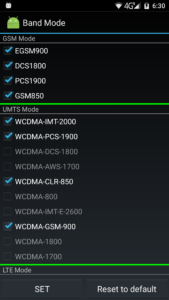
Когда все данные введены – изменения сохраняют, точку допуска запускают. Передача данных через мобильные сети тоже активируется отдельно, об этом следует позаботиться заранее. На следующем этапе можно предпринимать попытки открывать страницы, включать интернет-игры.
Важно! Если и после выполнения предыдущих шагов подключение не работает – рекомендуется убедиться, что счёт пополнен достаточной суммой, а сам тариф предусматривает использование мобильного трафика с определёнными условиями. Иначе посетить страницы в интернете не получится, даже при соблюдении всех правил.
Отдельно проверяют нахождение в зоне покрытия, поддержку услуги со стороны оператора. Как сделать 3G на телефоне быстрым, в этом случае не разобраться.
Почему не работает 3G на Андроид
Прежде чем включать 3G на телефоне, надо заранее убедиться в том, что технология и сами сети поддерживаются мобильным устройством. Обычно информацию размещают на своих сайтах производители. Либо её можно найти, изучив сопроводительную документацию к технике.
Обратите внимание! Желательно уточнить, есть ли в самом городе покрытие сетей 3G/4G. Можно интересоваться только тем, как установить 3G на телефонах.
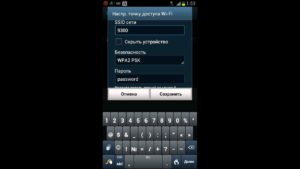
У каждого оператора есть официальный сайт, где подробно описана информация относительно действующей зоны покрытия.
От оператора сети настройки 3G для работы с интернетом обычно приходят автоматически. Но иногда сам телефон не может правильно выбрать тот или иной вариант параметра. Из-за этого доступ к мобильным сетям может приостанавливаться.
Если проблемы с интернетом сохраняются, несмотря на выполнение большинства инструкций, рекомендуется обращаться напрямую к оператору. Лучше заранее где-нибудь сохранить наименование конкретной модели телефона. Это существенно ускоряет работу операторов, которые занимаются обслуживанием клиентов. В целом подключение сетей на современных устройствах не должно вызывать серьёзных проблем.
Как включить или отключить 3G на Андроид

Любой современный смартфон на базе Андроид предоставляет возможность выхода в интернет. Как правило, это осуществляется с помощью технологий 4G и Вай-Фай. Однако нередко возникает необходимость использования 3G, и далеко не все знают, как включить или выключить эту функцию. Именно об этом и пойдет речь в нашей статье.
Включаем 3G на Android
Всего существует два способа включения 3G на смартфоне. В первом случае происходит настройка типа подключения вашего смартфона, а во втором рассматривается стандартный способ включения передачи данных.
Способ 1: Выбор 3G технологии
Если у вас не отображается 3G-соединение в верхней панели телефона, вполне возможно, что вы находитесь вне зоны данного покрытия. В таких местах сеть 3G не поддерживается. Если же вы уверены в том, что в вашем населенном пункте установлено необходимое покрытие, то следуйте этому алгоритму:
- Перейдите в настройки телефона. В разделе «Беспроводные сети» откройте полный список настроек, нажав на кнопку «Еще».
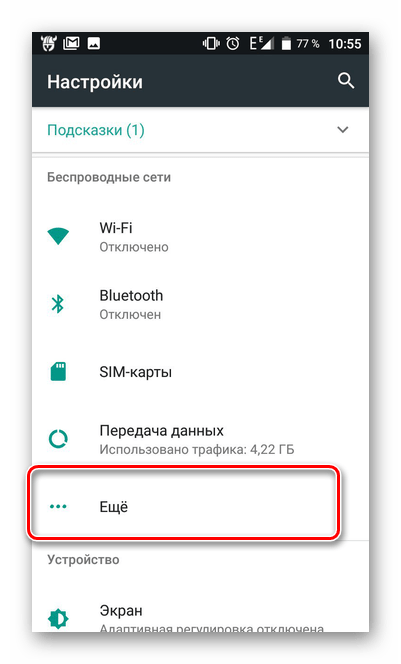
Здесь необходимо войти в меню «Мобильные сети».
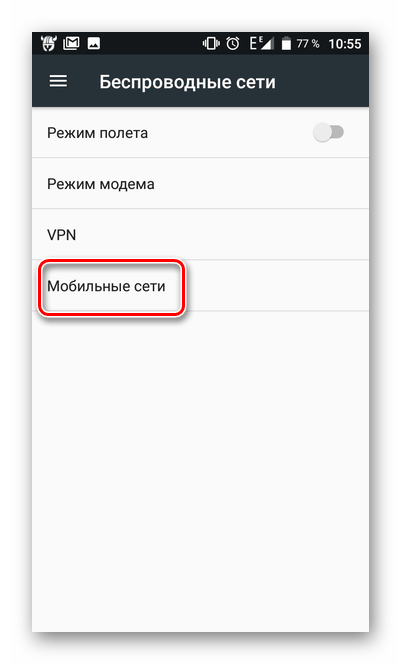
Теперь нам нужен пункт «Тип сети».
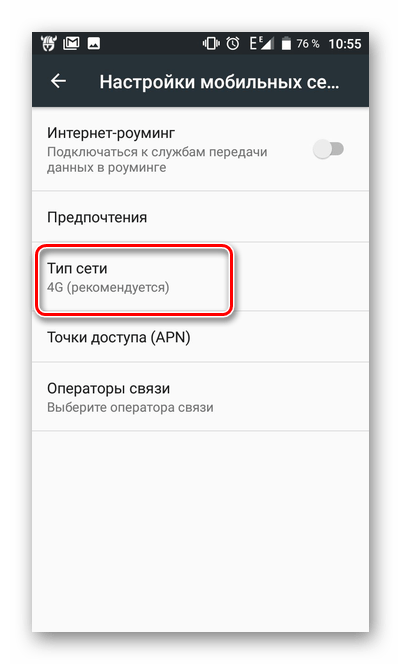
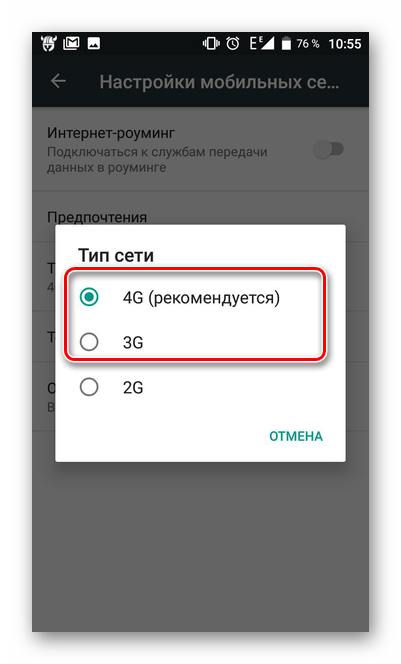
После этого должно установиться интернет-соединение. Об этом свидетельствует значок в верхней правой части вашего телефона. Если там ничего нет или отображается другой символ, то переходим ко второму способу.
Далеко не на всех смартфонах в верхней правой части экрана отображается значок 3G или 4G. В большинстве случаев это буквы E, G, H и H+. Последние две характеризуют 3G-подключение.
Способ 2: Передача данных
Вполне возможно, что на вашем телефоне отключена передача данных. Включить ее для выхода в интернет достаточно просто. Для этого необходимо следовать данному алгоритму:
-
«Отдергиваем» верхнюю шторку телефона и находим пункт «Передача данных». На вашем устройстве название может отличаться, но значок должен оставаться таким же, как на изображении.
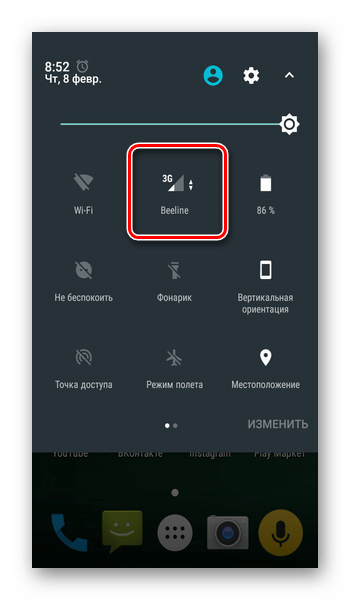
После нажатия на данный значок, в зависимости от вашего устройства, либо 3G автоматически включится/выключится, либо откроется дополнительное меню. В нем необходимо передвинуть соответствующий ползунок.
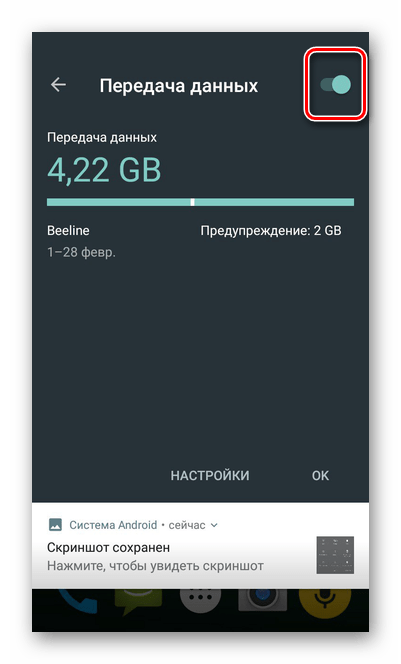
Также можно выполнить данную процедуру через настройки телефона:
- Перейдите в настройки вашего телефона и найдите там пункт «Передача данных» в разделе «Беспроводные сети».
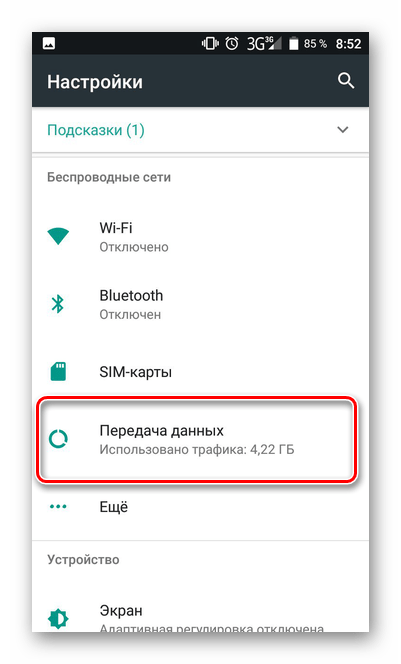
Здесь активируйте отмеченный на изображении ползунок.
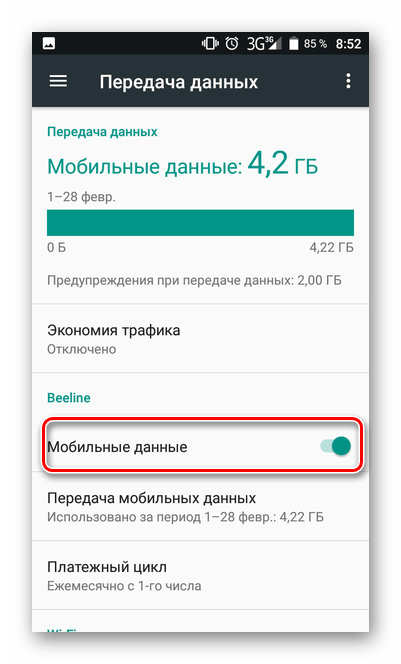
На этом процесс включения передачи данных и 3G на телефоне Android можно считать завершенным.
Помимо этой статьи, на сайте еще 12369 инструкций.
Добавьте сайт Lumpics.ru в закладки (CTRL+D) и мы точно еще пригодимся вам.
Отблагодарите автора, поделитесь статьей в социальных сетях.
Помогла ли вам эта статья?
Поделиться статьей в социальных сетях:
Еще статьи по данной теме:
не сообщено как принудителньо отключить тормозное 3g и вегда использовать только LTE
Его нельзя отключить принудительно. Если у вас в качестве основного типа сети выбран 4G LTE, это будет работать по умолчанию везде, где есть покрытие такого типа (очевидно, при условии, что используется мобильная сеть, а не Wi-Fi). Однако «тормозное» 3G включается автоматически, когда более быстрая сеть 4G LTE недоступна, то есть нет соответствующего покрытия и/или слабый сигнал. Единственным решением в данном случае будет изменение вашего местоположения из того, где 4G недоступен, на то, где он есть (а покрытие хоть и массовое, но далеко не 100%, и в разных населенных пунктах, их разных частях и прилегающих регионах, загородных местах и т. д. качество и стабильность его работы варьируется от идеальной и вплоть до полного отсутствия сигнала). Если бы технология передачи данных работала иначе (так, как вы этого хотите, судя по комментарию, чтобы можно было полностью отключить одну из сетей), у вас бы попросту полностью пропадал интернет там, где нет 4G, например, практически в любом крупном магазине, не говоря о более «закрытых» помещениях и «удаленных» точках.
Задайте вопрос или оставьте свое мнение Отменить комментарий
Как включить 3G на Android
3G – отличный способ подключения к интернету для Android смартфона. С помощью 3G можно получить скорость подключения достаточную для комфортного просмотра видео в интернете, а также быстрой загрузки даже самых тяжелых веб-страниц. В данной материале мы расскажем о том, как включить 3G на Андроид смартфоне.
Как включить 3G на Андроид смартфоне с стандартной оболочкой
Если вы используете смартфон со стандартной оболочкой Андроид, например Google Nexus, то для того чтобы включить 3G вам необходимо выполнить следующие шаги.
Шаг № 1. Откройте настройки Андроид.
Открыть настройки можно любым удобным вам способом. Например, с помощью ярлыка на рабочем столе или с помощью верхней шторки.
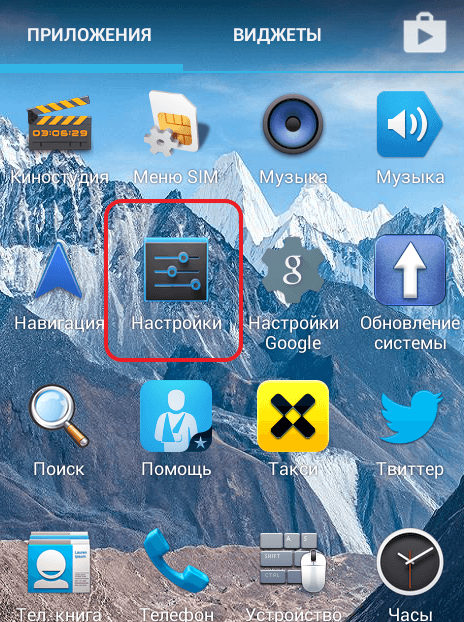
Шаг № 2. Откройте раздел «Еще/Больше».
После открытия настроек Андроида нужно перейти в раздел с дополнительными настройками. Для этого выберите пункт «Еще/Больше».
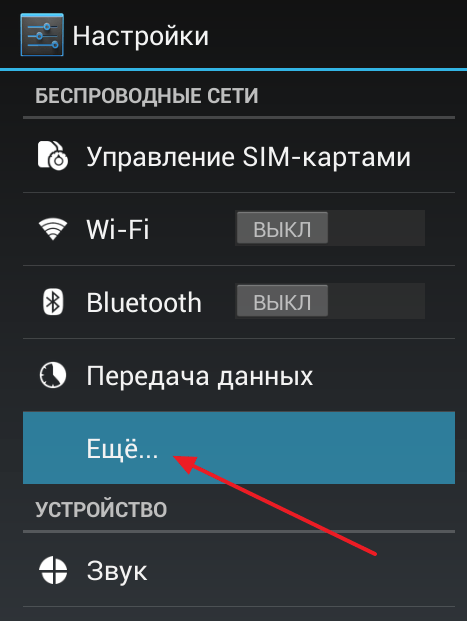
Шаг № 3. Перейдите в раздел «Мобильная сеть».
После открытия дополнительных настроек нужно перейти в раздел «Мобильная сеть».
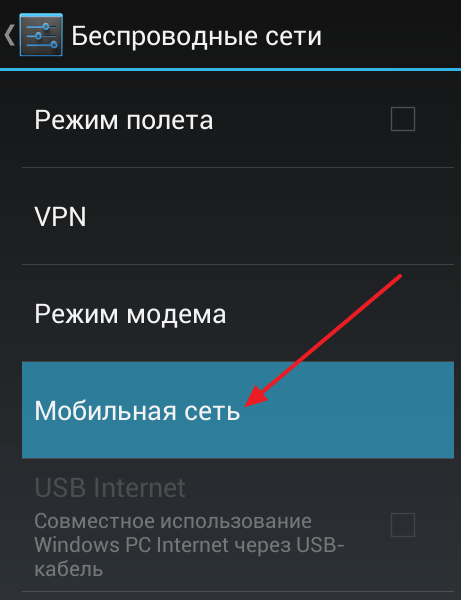
Шаг № 4. Откройте раздел «Служба 3G».
Следующий шаг – открытие раздела «Служба 3G».
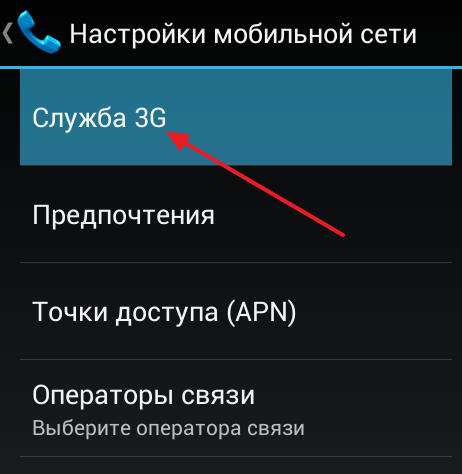
Шаг № 5. Включаем 3G и выбираем провайдера.
Дальше нужно включить 3G. В некоторых случаях после включения 3G на экране появится список доступных провайдеров. В данном списке нужно просто выбрать вашего провайдера.
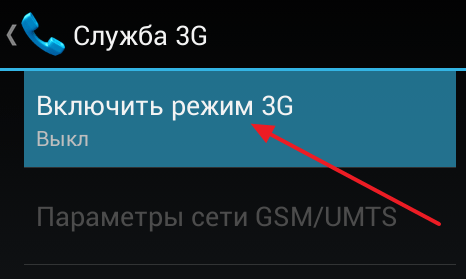
Шаг № 6. Включаем автоматический выбор режима работы.
После включения 3G в разделе «Служба 3G» активируется пункт «Параметры сети GSM/UMTS». Откройте его и в появившемся меню выберите «GSM/WCDMA автоматический режим».
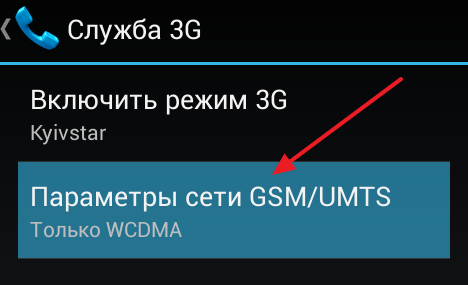
Шаг № 7. Настраиваем точки доступа APN.
Также вам необходимо настроить точки доступа APN (если они не были настроены ранее). Без настроек APN интернет на смартфоне работать не будет. Для того чтобы настроить APN вернитесь в раздел «Мобильная сеть» и откройте пункт «Точки доступа (APN)». Больше информации о настройке APN вы можете получить в техподдержке вашего мобильного оператора.
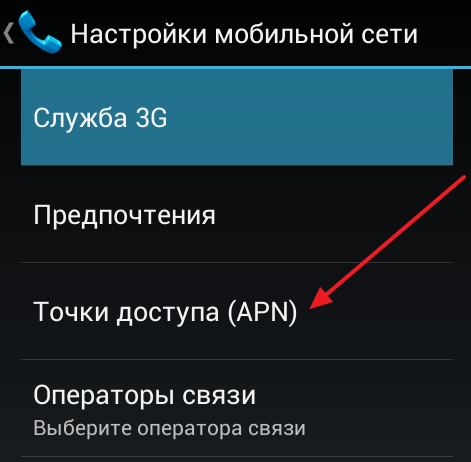
Как включить 3G на Андроид смартфоне с оболочкой от Samsung
Если вы используете Android смартфон от компании Samsung, то для того чтобы включить 3G вам нужно проделать следующие шаги.
Шаг № 1. Откройте настройки Андроида.
Для начала нужно открыть настройки Андроида. Это можно сделать с помощью ярлыка на рабочем столе, списка программ или верхней шторки.

Шаг № 2. Открываем раздел «Другие сети».
После открытия настроек переходим в раздел «Другие сети». Данный раздел настроек находится на вкладке «Подключения».

Шаг № 3. Переходим в раздел «Мобильные сети».
Дальше переходим в раздел «Мобильные сети».

Шаг № 4. Включаем «Мобильные данные» и меняем режим сети на «WCDMA/GSM (автоматическое подключение)».
В разделе «Мобильные сети» нужно установить галочку напротив пункта «Мобильные данные». Если вы планируете использовать 3G в роуминге, то вам также нужно установить галочку напротив пункта «Данные в роуминге». После этого нужно открыть пункт «Режим сети» и выбрать вариант «WCDMA/GSM (автоматическое подключение)».
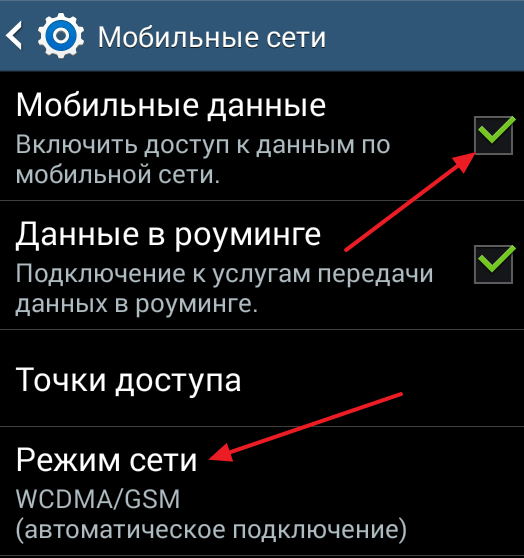
Шаг № 5. Настраиваем точки доступа APN.
Также вам нужно настроить точки доступа APN. Без них ни 2G, ни 3G интернет работать не будет. Для этого откройте раздел «Точки доступа» (в разделе «Мобильные сети») и добавьте точку доступа с настройками подходящими для вашего мобильного оператора. Более детально о настройке APN вы можете узнать в техподдержке вашего мобильного оператора.
Как настроить 3G/4G на Android?

Современные мобильные сети позволяют получать качественное и стабильное соединение с интернетом. Медленные EDGE и GPRS уже уходят в прошлое, современные 3G и 4G постоянно расширяют зону покрытия, а в перспективе уже готовится повсеместное внедрение высокоскоростной технологии 5G. Впрочем, о ней говорить пока рано, а в этой статье мы рассмотрим способы настройки 3G/4G на ОС Android.
Выбор типа сети для смартфона
Чтобы задать предпочтительный тип сети, в которой будет работать устройство, необходимо выполнить ряд действий:
Шаг 1. Запустите Настройки и выберите пункт «SIM карты и мобильные сети»

Шаг 2. Выберите SIM-карту, которая будет использоваться для выхода в интернет

Шаг 3. Выберите пункт «Тип сети»
 Шаг 4. Установите нужный тип сети – 2G/3G/4G
Шаг 4. Установите нужный тип сети – 2G/3G/4G

Важно знать: В разных версиях операционной системы и разных оболочках путь к данным настройкам может отличаться. Но они всегда находятся в категории, связанной с настройками SIM-карты, так что найти их не составит труда. Также вместо 2G/3G/4G могут использоваться аббревиатуры GSM/WCDMA/LTE соответственно.
Как включить 3G на андроиде
В ОС Android кнопка включения мобильного интернета находится на панели быстрого доступа, которая появляется, когда пользователь тянет «шторку» из верхней части экрана вниз. Достаточно нажать кнопку «Мобильный интернет», чтобы подключить или отключить 3G на телефоне. В зависимости от типа выбранной сети в строке состояния появится соответствующий значок:

-
«Н+» или «3G» для 3G


Важно знать: Подключение к мобильным сетям нового поколения может сильно сократить длительность автономной работы смартфона. Поэтому, если вам важно сохранить заряд батареи, не стоит включать 4G, а лучше вообще отключать мобильный интернет, когда в нем нет необходимости.
Почему не работает 3G на андроид
Прежде чем настроить 3G на андроид, убедитесь, что ваш смартфон поддерживает этот тип сети. Всю информацию по данному вопросу вы сможете найти в документации, прилагаемой к устройству, или в интернете.
Также стоит уточнить, есть ли в вашем городе покрытие 3G/4G. Так, например, в городах Украины внедрение 4G только планируется, поэтому воспользоваться сверхбыстрым интернетом при всем желании не получится. С зонами покрытия крупнейших российских операторов мобильной связи вы можете ознакомиться по следующим ссылкам:
Все смартфоны автоматически получают настройки мобильного интернета от оператора сети, но иногда гаджет не может правильно установить необходимые опции, вследствие чего пропадает доступ к мобильному интернету. Узнать, как выбрать точку доступа и задать правильные настройки, вы сможете из нашей статьи «Как настроить интернет на Андроид».
Заключение
Большинство современных мобильных устройств позволяют очень просто настроить 3G/4G, выполнив буквально пару-тройку кликов. Поэтому использование скоростного мобильного интернета не должно вызвать у вас каких-либо затруднений; главное – чтобы ваш оператор сотовой связи предоставлял соответствующие услуги доступа.
Как настроить мобильный интернет 3G и 4G на Android: включаем, отключаем, настраиваем
В некоторых случаях настройку 3G и 4G соединения на Android необходимо произвести вручную. Но сначала нужно разобраться, в чём заключаются отличия этих двух режимов и когда их можно использовать.

- 1 Основные отличия 4G от 3G
- 2 Настройка и выбор способа соединения
- 2.1 Таблица: параметры операторов
- 2.2 Видео: настройка интернета на Android
- 3 Проблемы с подключением к сети
- 3.1 Сброс устройства
Основные отличия 4G от 3G
Доступ к 4G соединению пользователи Android получили относительно недавно — несколько лет назад, в отличие от 3G, пользоваться которым можно уже более 10 лет. Основным преимуществом 4G и поводом на него перейти является скорость, которая значительно выше той, что может выдать 3G даже при идеальном сигнале. Минимальная скорость 4G — 100 МБ/с, а 3G — 384 Кбит/с. Конечно, при определённых условиях скорость может быть и ниже, но примерное соотношение останется.
Единственный минус 4G — это меньшая зона покрытия, чем у 3G. Из-за этого вероятность того, что в вашей местности сигнал 4G будет также хорош, как 3G, не очень велика. Но это можно проверить заранее, ещё до перехода на 4G, используя карты с зоной покрытия, которые обычно расположены на сайтах компаний, предоставляющей вам интернет. В крупных центральных городах проблем с 4G в плане уровня сигнала чаще всего не бывает.

Так выглядит карта зоны покрытия сети
Ещё одно условие, при несоблюдении которого работать с 4G не удастся, это наличие устройства и сим-карты, поддерживающей данный метод соединения. На сегодняшний день практически все устройства и сим-карты поддерживают 3G, а вот насчёт 4G нужно уточнять заранее. И учтите, что тарифы с более высоким уровнем соединения, безусловно, будут дороже.
Настройка и выбор способа соединения
Итак, если вы удостоверились, что у вас есть устройство и сим-карта с поддержкой 3G или 4G, а также подключён нужный тариф, то для выхода в интернет вам понадобится выполнить следующие действия:
-
Чтобы начать пользоваться сетью, выбранной по умолчанию, достаточно развернуть панель быстрого доступа и активировать значок с двумя стрелочками, направленными в разные стороны. Подключение к интернету может продлиться до двух минут, зависимо от качества сигнала, ждите.

Нажимаем на значок для подключения к интернету

Открываем приложение «Настройки»

Переходим к настройкам сим-карты

Нажимаем на кнопку «Режим сети»

Выбираем приоритетную сеть
Обычно подключённая к телефону или планшету сим-карта автоматически устанавливает все настройки сети, но если они собьются, вы сможете восстановить их вручную:
-
Находясь в настройках симки, перейдите к подпункту «Точка доступа» или «Настройки сети». В разных моделях и версиях Android название этого подпункта может отличаться.

Переход к подпункту «Точка доступа»

Вносим параметры из таблицы
Таблица: параметры операторов
| МТС | Билайн | Мегафон | Теле2 | |
| Адрес сети | internet.mts.ru | intenet.beeline.ru | internet | m.teleru |
| Логин | mts | beeline | gdata | Поле оставьте пустым |
| Пароль | mts | beeline | gdata | Поле оставьте пустым |
| Тип проверки подлинности | PAP | PAP | PAP | PAP |
| Тип точки доступа | default | default | default | default |
Видео: настройка интернета на Android

Проблемы с подключением к сети
При подключении к 3G и 4G у вас могут возникнуть следующие проблемы:
- подключение длится дольше двух минут;
- подключение не производится или зависает на одном из этапов;
- передача данных не включается;
- сигнал скачет с 4G на 3G, E, H, G;
- сигнал нестабилен.
Причины и решения для подобных проблем:
- Первым делом несколько раз переподключитесь к интернету, если это не поможет, то перезагрузите само устройство и попробуйте сделать это снова.
- Подождите некоторые время, возможно, сервера оператора упали или на них проводятся технические поломки. Ждать нужно не дольше суток, так как если по истечении этого времени ничего не изменилось, то нужно решать проблему самостоятельно.
- Если вы впервые подключаетесь с телефона или планшета, то убедитесь в том, что находитесь в зоне покрытия.
- Проверьте, не заблокирована ли ваша сим-карта из-за нулевого или отрицательного баланса.
- Выполните ручную настройку сети, как это сделать, описано выше в пункте «Настройка и выбор способа соединения».
- Если подобные проблемы раньше не возникали, то смело обращайтесь в техническую поддержку оператора, контакты который должны быть указаны на его официальном сайте. Объясните им свою проблему, уточните, что переподключение к сети, перезагрузка устройства и ожидание не помогло. Вероятнее всего, проблема на их стороне, но им нужно об этом сообщить, иначе не заметят. Если после сообщения о проблеме прошло более суток, а проблема так и не была решена, не стесняйтесь обратиться в поддержку ещё раз и напомнить о своём случае.
Сброс устройства
Если подключение перестало работать после изменения каких-либо настроек устройства или установке на него стороннего ПО, то вручную откатите все изменения до того момента, когда всё работало нормально. Вполне возможно, что своими действиями вы вызвали конфликты внутри системы, которые блокируют доступ к подключению. Если это не поможет, то необходимо выполнить сбор настроек, который вернёт ваше устройство в изначальное состояние. Но учтите, при сбросе все данные и сторонние программы будут утеряны безвозвратно, поэтому заранее сохраните всю важную информацию на другой носитель.
-
Находясь в настройках устройства, перейдите к разделу «Восстановление и сброс».

Переходим к разделу «Восстановление и сброс»

Нажимаем кнопку «Сброс настроек»
Если вы выбираете между 3G и 4G, то ориентируйтесь на нахождение вас в зоне покрытия одной из сетей, а также на цену сим-карты, устройства и тарифа с поддержкой выбранного вами типа соединения. Если с подключением возникают какие-либо проблемы, то обращайтесь в техническую поддержку оператора, предоставляющего вам интернет, но перед этим не забудьте попробовать вышеперечисленные способы по ручному устранению проблем с соединением.
Как включить 3G на телефоне Андроид и настроить точку доступа?

Практически все мобильные операторы предоставляют возможность бесперебойного пользования интернетом. На радость многим пользователям эпоха EDGE и GPRS осталась позади, теперь соединение обеспечивают зона покрытия 3G и 4G, а в некоторых странах уже появилась перспектива 5G. Поэтому актуальным будет вопрос, как настроить 3G на Андроид, чтобы пользоваться стабильным интернетом.
Как включить 3G на Андроид
Для начала пользователю нужно установить 3G на Андроиде, а уже после этого приступать к настройкам. С этой целью потребуется купить соответствующую сим карту, поддерживающую этот формат связи. Некоторые операторы предусматривают активацию возможности «3G интернет» звонком или по СМС. Дальше настроить 3G интернет Андроид можно 3 способами:
- Автоматическая установка;
- Установка через меню быстрого доступа;
- Создание новой точки доступа APN в ручном режиме.
Целесообразным будет решение рассмотреть подробные инструкции к каждому указанному способу. Они касаются и мобильных телефонов любых марок, моделей, и планшетов, что могут работать с сим картами и мобильным интернетом.
Автоматическая настройка
Большинство современных смартфонов от ведущих производителей предусматривают такую возможность, как автоматическая настройка к доступу 3G интернет. Автоматический поиск сети, подсоединение к интернету можно активировать следующим способом: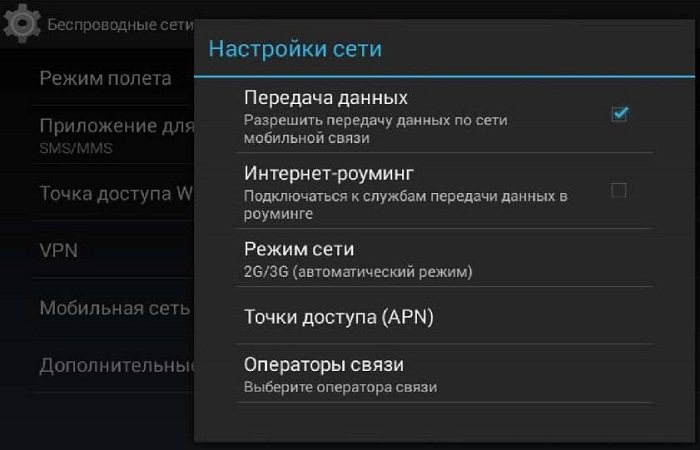
- Открывают меню гаджета, в нем выбирают вкладку «Настройки»;
- В подменю кликают на «Беспроводная связь», а в выпавшем меню «Мобильная сеть»;
- В новом открывшемся меню настроек выбирают «Операторы связи»;
- Оставляется галочка возле личного провайдера.
Ровно столько действий потребуется для того, чтобы гаджет самостоятельно загрузил и активировал нужные настройки. Прежде чем открывать браузер с адресами и ссылками, нужно активировать режим «Передача данных», отключив при этом интернет через Wi-Fi.
Подключение через меню быстрого доступа
Если пользователь активировал у своего мобильного оператора 3G связь, пополнил баланс, но при запуске привычного браузера почему-то не открывается ни один сайт, нужно проверить, включен ли в принципе мобильный интернет на устройстве. Делается это по стандартному сценарию, а именно:
- Пальцем проводится сверху вниз по рабочему экрану смартфона;
- Открывается шторка быстрых настроек;
- Находится пункт, отвечающий за передачу данных мобильного покрытия;
- Активируется эта функция путем нажатия;
- Затем повторяется попытка открыть сайт.
По такому же принципу можно и отключать связь с мобильным интернетом, чтобы не тратить попусту трафик в неактивном режиме. Опять опускается шторка, только с меню мобильного интернета снимается галочка.
Настройки точки доступа APN
Если вышеописанные методы подключения и установки мобильного интернета не помогли, можно вручную создать точку для подключения. Инструкция в данном случае будет подходить для большинства современных мобильных операторов, будь то Мегафон, МТС, Теле2 и др. Для ручной активации 3G выполняют перечень простых действий: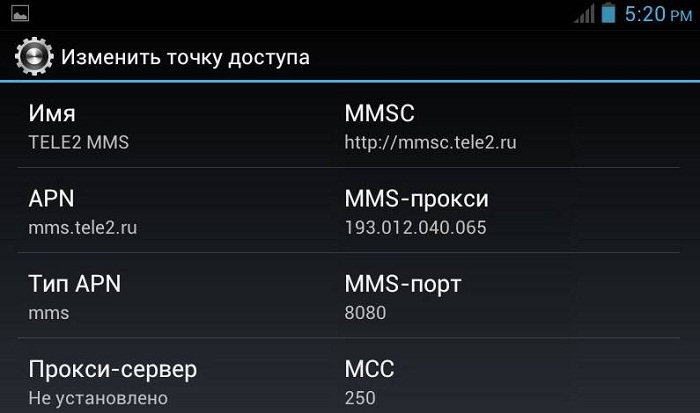
- Открывают настройки телефона в главном меню;
- В этом разделе выбирают «Подключения», где будут такие опции, как Блютуз, Wi-Fi;
- Выбирают пункт «Другие сети»;
- Внутри новой вкладки кликают на «Мобильные сети»;
- Открывшаяся ветка с настройками отмечается галочкой около поля «Мобильные данные»;
- Во вкладке «Режим сети» оставляют галочку около поля «WCDMA/GSM (автоподключение)»;
- Сохраняют и пробуют войти в интернет.
Если после этого не выходит соединиться с интернетом, нужно дополнительно настроить точку доступа APN. Делается это в разделе «Мобильные сети» следующим способом:
- Открывают графу «Точка доступа».
- Нажимают на знак «+», чтобы создать новую точку.
- В открывшемся списке опций заполняют несколько полей:
- точка доступа – для Теле2 internet.teleru, для МТС internet.mts.ru, для Мегафон internet.megafon.ru;
- имя пользователя, пароль для доступа – для Теле2 оставляют пустыми, для МТС имя mts, пароль пустой, для Мегафон megafon.
- В конце нажимают на опцию «Сохранить», а созданный режим работы активируют галочкой или включением.
Желательно после настроек телефона его перезагрузить, чтобы новые данные бесперебойно заработали. Включив мобильный интернет, можно пробовать загружать разные страницы.
Почему не работает 3G на Андроид
Редко, но бывают случаи, когда не работает 3G на Андроиде даже после применения всех описанных выше инструкций. В таком случае нужно убедиться в том, что смартфон в принципе поддерживает такую опцию. Для этого изучается документация, прилагаемая производителем или информация об устройстве в интернете.
Далее уточняется тот факт, есть ли соответствующие покрытие мобильного оператора и скорость в области и регионе страны. Далеко не во всех городах сегодня можно наблюдать 3G/4G, но это лишь вопрос времени. Для уточнения можно позвонить на горячую линию оператора или ознакомиться с территориальными особенностями через интернет.
Заключение
Большинство современных смартфонов позволяют пользоваться мобильным интернетом разных операторов и провайдеров. Из статьи можно было узнать 3 способа, как настроить 3G на Андроид автоматическим, ручным путем и быстрым путем. Также предложены рекомендации, что делать, если ни один вариант не оказался продуктивным.
Как включить 3G на Андроиде, как отключить — инструкция
Как включить 3G на Андроид
Мобильный интернет удобен тем, что позволяет получить доступ к сети в любое время и в любом месте. Дома или на работе можно воспользоваться беспроводным WI-Fi, но что делать в пути или на отдыхе? Для доступа в сеть за пределами хотспотов следует пользоваться услугами сотовых операторов – начиная с 2010-го года стоимость трафика существенно упала, и сегодня за 2-3 сотни рублей можно получить практически безлимитный интернет-трафик.
Как включить 3G на Андроиде и что для этого нужно? Для начала необходимо убедиться в наличии встроенного 3G-модуля – все дело в том, что многие смартфоны и планшеты из бюджетных категорий не имеют доступа к высокоскоростным мобильным сетям. Также на рынке присутствуют и достаточно дорогие устройства, лишенные встроенных 3G-модулей.
Информацию по наличию поддержки 3G вы можете получить в инструкции к телефону/планшету или на сайте какого-нибудь интернет-магазина. Перед тем как включить доступ к высокоскоростному мобильному интернету, мы рекомендуем проделать следующие шаги:
- Проанализировать предложения сотовых операторов;
- Выбрать и подключить подходящий по объему трафика тариф или аналогичную опцию;
- Убедиться в переходе на тариф (или в подключении опции).
Теперь все готово к тому, чтобы включить 3G на Андроиде и получить доступ к скоростному интернету.
Если смартфон нужен не только для интернета, но и для звонков, рекомендуем обратить внимание на пакетные тарифы, включающие в себя пакеты минут, SMS и интернет-трафика.
Доступ к сетям 3G на Android-устройствах включается автоматически, если пользователи находятся в пределах зоны покрытия выбранного оператора. А вот мобильный интернет включается через верхнюю шторку – нужно опустить ее вниз и активировать ярлык «Мобильные данные» (иногда он имеет другое название). После этого смартфон/планшет сможет выйти в интернет.
Если ваше устройство работает с двумя SIM-картами, в процессе подключения нужно будет выбрать нужную симку. Проще всего настроить доступ к мобильному интернету через определенного оператора с помощью соответствующего пункта меню в настройках мобильных сетей – укажите нужную SIM-карту и 3G будет включаться без лишних вопросов.
Обратите внимание, что как только вы появитесь в зоне действия своей домашней Wi-Fi-сети, ваше устройство автоматически переключится на нее (если вы ранее не отключили встроенный модуль Wi-Fi).



Включить 4G на смартфоне Samsung
Выше мы рассмотрели, как включить 4G на Android без каких-либо оболочек (на так называемом голом Android). Но большинство производителей создает фирменные оболочки, которые часто существенно меняют внешнее оформление ОС. Одной из наиболее популярных является TouchWiz от Samsung. Она вносит существенные изменения в интерфейс, поэтому рассмотрим, как включить мобильные данные на примере смартфона Samsung S4 с Android 5.0.1.
В данном случае вы также можете потянуть сверху экрана к низу пальцем – появится панель уведомлений с кнопками быстрого доступа к основным функциям, в том числе и к пакетным данным. Но есть и другой способ активации 4G. Для этого необходимо:
- Войти в меню приложений, найти ярлык «Настройки» и запустить его.
- Во вкладке «Подключение» выбрать пункт «Использование данных».
- Установить галочку в строке «Мобильные данные».
После этого сеть активируется (можно работать с интернетом). Ниже вы сможете настроить ограничения трафика, посмотреть, какие приложения используют интернет и в каком объеме. Как видите, все довольно просто. Однако иногда пользователи сталкиваются с тем, что сеть не включается или не работает с должной скоростью. В таком случае придется настраивать связь самостоятельно.
Как отключить LTE на iPhone различных модификаций?
Преимуществ у интернет-модуля LTE (лте), или попросту 4G, неоспоримо много — скорость передачи данных и работы в интернете в разы быстрее, нежели в 3G-модуле. Однако, не все задумываются о том, что периодически стоит отключать лте.
Сегодня в статье мы подробно расскажем, зачем отключать lte на iPhone, и приведём пошаговые инструкции этого несложного процесса, снабжённые фото- и видео-инструкциями для Вашего удобства.
Оглавление
- Для каких устройств подходит статья
- Зачем отключать LTE на iPhone
- Отключаем LTE: пошаговая инструкция
- Выводы
Для каких устройств подходит статья
Интернет-модуль LTE появился с выходом iPhone пятого поколения. При этом, учитывая стремление компании Apple к постоянному совершенствованию, на каждой новой модели iPhone LTE совершенствовался. Механизм действий для отключения LTE, описанный в статье, подойдёт для следующих моделей iPhone:
- iPhone 5
- iPhone 6/6 plus
- iPhone 7/7 plus
- iPhone 8/8 plus
- iPhone X/Xs/Xr/Xs Max
- iPhone 11/11Pro/11 Pro Max
Материалы для инструкций, представленные в статье, сделаны при помощи iPhone 8 Plus.
Зачем отключать LTE на iPhone
При видимых достоинствах модуля LTE по сравнению с 3G-модулем (скорость работы интернета, высокое качество передаваемого контента и т.д.) у него есть один недостаток, существенный для многих пользователей — постоянно включённый LTE сильно разряжает батарею. Об этом есть предупреждение даже в самих Настройках iOS при их переключении. Поэтому, для тех пользователей, кому важно экономить заряд батареи устройства, рекомендуется периодически отключать LTE-модуль — например, в тех случаях, когда интернет не требуется, когда Вы спите или есть активное вай-фай соединение.
Механизм отключения весьма несложен, достаточно один раз проделать все шаги, следуя инструкции, чтобы потом интуитивно выполнять этот процесс.
Отключаем LTE: пошаговая инструкция
Итак, чтобы выключить lte на iPhone, выполняем следующие действия:
- Заходим в Настройки, свайпаем вниз до раздела «Сотовая связь» и открываем его.

Рисунок 1. Открываем Настройки,чтобы отключить LTE на iPhone.

Рисунок 2. Выбираем раздел меню «Сотовые данные», заходим туда, чтобы найти настройки отключения.
- Заходим в пункт «Параметры данных», из него — в меню «Голос и данные», и в открывшихся опциях ставим галочку напротив надписи «LTE, VoLTE выкл.».

Рисунок 3. Заходим в раздел «Параметры данных», чтобы пройти к настройкам отключения LTE

Рисунок 4. Открываем пункт «Голос и данные», где мы найдём настройки выключения LTE.

Рисунок 5. Ставим отметку напротив пункта отключения LTE-модуля.
Теперь 4G-модуль (LTE) успешно отключён, и заряд батареи будет работать дольше. Когда понадобится снова активировать LTE, пользователь сможет сделать это, пройдя соответствующие вышеописанные шаги в Настройках, и выставив галочку напротив опции «LTE, VoLTE вкл.» — подключение 4G-модуля будет возобновлено.

Рисунок 6. Чтобы снова подключить LTE-модуль, проходим те же шаги в Настройках, и возвращаем галочку напротив пункта включённого LTE.
Выводы
Таким образом, в статье мы пошагово рассмотрели недолгий и простой процесс отключения LTE на iPhone. Надеемся, наши пояснения вместе с фото- и видео-инструкциями наглядно разъяснили читателям все действия, и теперь Вы без труда соправитель с данной задачей, если возникнет необходимость отключить LTE.
Желаем успеха и продуктивной работы с Apple-девайсами!
Часть 1 Проверка подключения услуги
Убедитесь, что вы находитесь в зоне покрытия 4G.
Зона обслуживания сети 4G с каждым днем охватывает новые территории, однако в некоторых регионах эта услуга все еще недоступна пользователям. Если ваш S3 должен подключаться к сети 4G, но этого не происходит, это значит, что вы находитесь вне зоны покрытия.
-
Почти во всех случаях ваш смартфон автоматически переключится на сигнал сети 4G, когда тот будет доступен.
Прием сигнала 4G часто ухудшается внутри помещения.
Проверьте модель S3 и оператора сотовой связи.
Не все модели S3 могут подключаться к сети 4G. Ранние устройства S3 от T-Mobile (SGH-T999), которые были выпущены до запуска 4G LTE, не могут подключаться к сети 4G LTE, но все остальные телефоны S3 должны иметь такую возможность.
Проверьте свой тарифный план.
Услуга 4G предоставляется абонентам исключительно за дополнительную плату, в противном случае вы не будете иметь доступа к этой сети. Также вашему S3 может понадобиться новая SIM-карта при смене тарифного плана на другой, поддерживающий услугу 4G.
-
Нельзя использовать SIM-карту оператора, который не является поставщиком вашей модели S3, если только он не был разблокирован. Например, можно использовать SIM карту оператора «МегаФон» в Verizon S3, если ваш телефон был разблокирован для работы в других сетях.
Если вы впервые настраиваете S3, да еще и с новой SIM-картой, вам может потребоваться активировать услугу 4G LTE у провайдера сотовой связи, для чего нужно будет связаться со службой технической поддержки оператора.
Часть 2 Проверка настроек
Откройте приложение «Настройки».
Учтите, что нижеописанный процесс недоступен для телефонов Verizon S3. В этом случае ваше устройство будет автоматически подключаться к сети, когда вы находитесь в зоне покрытия сети компании Yota Networks LTE, и у вас не будет возможности изменить эту настройку. Если вы не можете подключиться к сети Yota Networks LTE, когда вы находитесь в зоне ее покрытия, в таком случае необходимо обратиться в службу поддержки клиентов Yota.
Ваше устройство должно автоматически подключаться к сетям 4G, когда находится в зоне покрытия, но можно перепроверить его настройки, чтобы полностью в этом удостовериться.
Нажмите на «Еще.
…» или
«Еще сети.»
Вы найдете этот пункт в разделе «Беспроводные сети» приложения «Настройки».
Нажмите на «Мобильная сеть.»
Отобразятся настройки подключения к вашей мобильной сети.
Нажмите «Настройки сети.»
Отобразятся различные сети, к которым ваш S3 может подключиться.
Выберите «LTE / CDMA,» «LTE / CDMA / EVDO» или «LTE auto.»
Любая из этих опций позволит вам подключиться к сети LTE вашего оператора.
Если вы не видите ни один из этих пунктов (отображаются только связанные с GSM), в таком случае ваш S3 не имеет возможности подключения к сетям 4G.
Включение 4G-интернета на смартфоне со стандартной оболочкой
Чтобы включить передачу мобильных данных по интернету в смартфоне, на базе которого установлена стандартная оболочка Android, достаточно опустить шторку и выбрать соответствующий ярлык сети.

На картинке указан пример с сетью 3G, но такой же ярлык будет у вас с гордым наименованием 4G или LTE. Если ярлык не изменился, вам потребуется зайти в настройки мобильного соединения и выбрать сеть 4G в качестве основной для передачи мобильного трафика.
- Перейдите в раздел настроек «Беспроводные сети».
- Тапните по вкладке «Еще».
- Зайдите в пункт «Мобильные сети».
- Здесь вы найдете несколько настроек, одной из которых будет «Тип сети». Решая вопрос, как оставить только 4G в Android, выберите эту сеть из предложенного перечня, не отдавая предпочтение комбинированным вариантам.



Вероятные трудности и способы их устранения
Наиболее популярная проблема, с которой регулярно сталкиваются пользователи мобильных устройств – потеря сигнала мобильного соединения. Если вы правильно выбрали тарифный план и находитесь в зоне действия 4G,
но интернета все равно нет, причина может быть следующей:
- У вас на смартфоне деактивирован пункт «Мобильные данные». Заходим в настройки, выбираем раздел с сетями и переставляем переключатель в позицию «Включено». В данном случае интернет должен заработать сразу.
- Отсутствует точка доступа. Иногда возникают ситуации, когда отсутствует доступа к мобильной сети определенного оператора. В подобной ситуации вам нужно всего лишь вручную добавить точку доступа. Как сделать это, мы описали выше.
- Еще одна распространенная причина отсутствия интернета – пользователь забыл оплатить услуги мобильного оператора и в данный момент на вашей симке отрицательный баланс.

Интернет 4 джи можно подключить также на роутерах и модемах USB. Различные модели Huawei, Xiaomi, ZyXEL Keenetic поддерживают работу с сетями четвертого поколения и достаточно быстро и просто настраиваются. Также вы можете переходить на другие тарифные планы при необходимости, подключать более выгодные опции.





